Εάν λαμβάνετε εκατοντάδες μηνύματα στο Microsoft Teams κάθε μέρα, η προσθήκη σελιδοδείκτη για τα σημαντικά είναι ζωτικής σημασίας. Διαφορετικά, θα χαθούν σε όλο αυτόν τον θόρυβο. Εάν πρέπει να επισκεφτείτε ξανά παλιά μηνύματα για να επαληθεύσετε ορισμένες οδηγίες εργασίας ή πληροφορίες, μπορείτε να μεταβείτε γρήγορα στην ενότητα των σελιδοδεικτών σας.
Αλλά τα πράγματα μπορεί να είναι λίγο μπερδεμένα. Αυτό συμβαίνει επειδή η δυνατότητα σελιδοδεικτών δεν επισημαίνεται ως τέτοια στο Microsoft Teams.
Βήματα για να προσθέσετε σελιδοδείκτες σε μηνύματα στο Microsoft Teams
- Τοποθετήστε τον κέρσορα του ποντικιού πάνω από το μήνυμα που θέλετε να προσθέσετε σελιδοδείκτη.
- Κάντε κλικ στο Περισσότερες επιλογές (οι τρεις τελείες).
- Στη συνέχεια κάντε κλικ στο Αποθηκεύστε αυτό το μήνυμα.
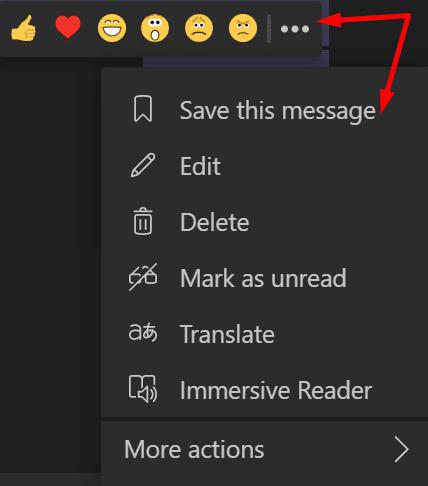
Για να ελέγξετε τα μηνύματα που αποθηκεύσατε, κάντε κλικ στην εικόνα του προφίλ σας και επιλέξτε Αποθηκεύτηκε.
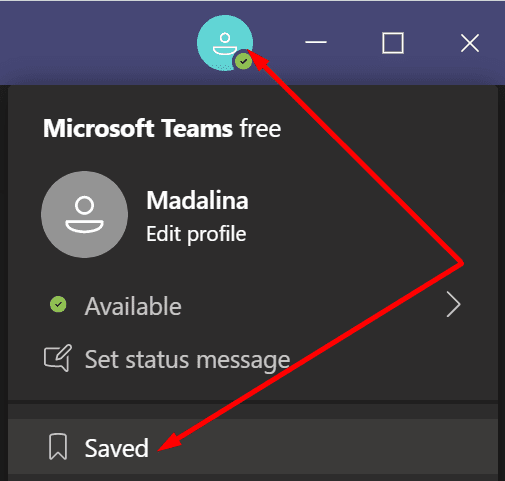
⇒ Σημείωση: Εάν κάποιος άλλος χρήστης διαγράψει το μήνυμα που έχετε προσθέσει σελιδοδείκτη, το Teams θα το αφαιρέσει σιωπηλά από τη λίστα των σελιδοδεικτών μηνυμάτων σας.
Αν αναζητάτε έναν πιο μόνιμο τρόπο αποθήκευσης μηνυμάτων του Teams, μπορείτε να τραβήξετε ένα στιγμιότυπο οθόνης. Ή μπορείτε απλά εξάγετε το ιστορικό συνομιλιών σας.
Πού πηγαίνουν τα αποθηκευμένα μηνύματα στις ομάδες;
Όταν προσθέτετε σελιδοδείκτη σε ένα μήνυμα, το Teams δεν το μετακινεί σε διαφορετική τοποθεσία. Το αντίστοιχο μήνυμα παραμένει ορατό στο παράθυρο συνομιλίας. Δεν εξαφανίζεται. Όλοι οι άλλοι συμμετέχοντες στη συνομιλία μπορούν να το δουν.
Το ίδιο μήνυμα μπορεί να έχει σελιδοδείκτη από πολλούς χρήστες. Δεν υπάρχει κανένας περιορισμός ως προς αυτό.